Microsoft đã thực hiện một cuộc đại tu toàn diện giao diện Windows 11, và hầu hết các thủ thuật chỉnh sửa Registry cũ để đảo ngược những thay đổi này đều không còn hoạt động. Đó là lý do tại sao tôi sử dụng Start11 để biến giao diện Windows 11 trở nên đúng ý muốn của mình. Nếu bạn không thực sự hài lòng với giao diện mặc định, đã đến lúc thêm dấu ấn cá nhân cho hệ điều hành của mình.
Start11 là một công cụ mạnh mẽ và linh hoạt, cho phép người dùng kiểm soát gần như mọi khía cạnh của trải nghiệm hình ảnh trên Windows 11. Từ việc khôi phục Menu Start quen thuộc của Windows 10 cho đến việc tinh chỉnh thanh Taskbar hay thậm chí thay đổi hành vi của các phím điều khiển, Start11 mở ra cánh cửa cho sự tùy biến vô hạn. Bài viết này sẽ hướng dẫn bạn cách sử dụng Start11 để cá nhân hóa Windows 11, biến hệ điều hành của bạn thành một không gian làm việc và giải trí thực sự độc đáo và hiệu quả.
Bắt Đầu Với Start11
Công cụ mà tôi sử dụng để tùy chỉnh Windows 11, Start11, cung cấp bản dùng thử miễn phí và sau đó có mức phí một lần là 9,99 USD. Một gói đa thiết bị cũng có sẵn nếu bạn muốn sử dụng nó trên nhiều máy tính. Điểm tuyệt vời nhất là bản dùng thử miễn phí kéo dài một tháng, cho phép bạn trải nghiệm và quyết định xem nó có đáng giá dựa trên các tính năng mà bạn yêu thích hay không.
Tôi khuyên bạn nên bắt đầu với bản dùng thử miễn phí. Để thực hiện, hãy truy cập trang web Stardock, tải xuống Start11 và chạy trình cài đặt. Sau khi cài đặt, hãy kích hoạt bản dùng thử, và bạn có thể bắt đầu tùy chỉnh Windows 11 của mình ngay lập tức.
Cá Nhân Hóa Menu Start Windows 11
Menu Start trong Windows 11 đã được thiết kế lại đáng kể. Trong Windows 10, nó được căn trái, có các ứng dụng được ghim và tệp được mở gần đây, đồng thời bao gồm cả tính năng Live Tiles. Thiết kế mới hiện được căn giữa và loại bỏ tính năng Live Tiles. Tôi ưa thích giao diện cũ hơn, vì vậy tôi đã quay lại kiểu Windows 10.
Để tùy chỉnh Menu Start bằng Start11, hãy làm theo các bước sau:
- Truy cập tab Start Menu trong thanh bên trái.
- Chọn Windows 10 style từ bảng điều khiển bên phải.
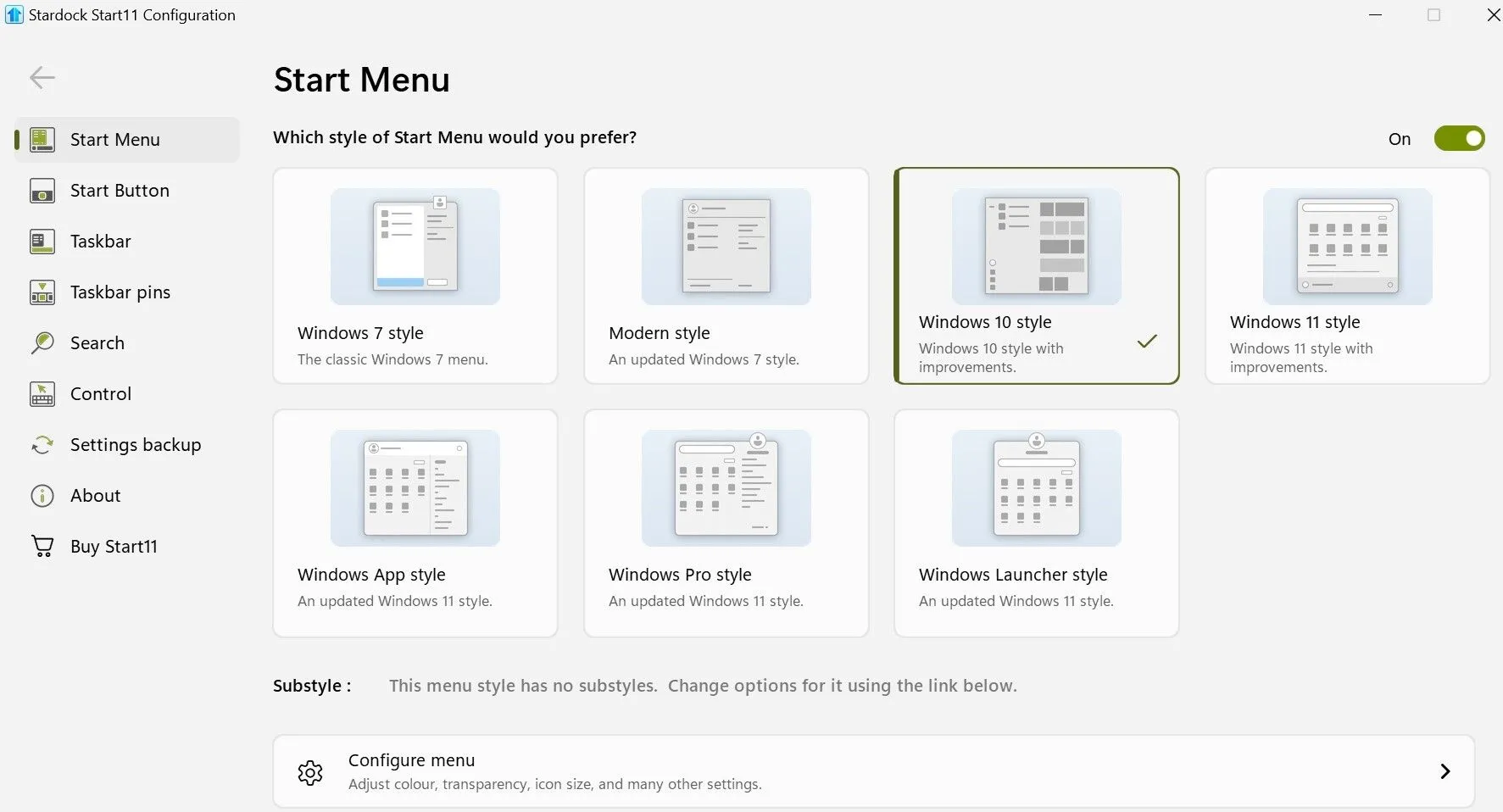 Giao diện Start11 hiển thị tùy chọn kiểu Menu Start Windows 10
Giao diện Start11 hiển thị tùy chọn kiểu Menu Start Windows 10
Bây giờ, hãy nhấp vào nút Start để xem các thay đổi trong thời gian thực. Bạn cũng có thể khám phá các kiểu Menu Start khác và sử dụng chúng nếu muốn. Bằng cách nhấp vào Configure menu ở phía dưới, bạn cũng có thể tùy chỉnh giao diện bằng cách điều chỉnh màu sắc, độ trong suốt, kích thước biểu tượng và các cài đặt khác.
Thay Đổi Nút Start
Start11 cũng cho phép tôi tùy chỉnh nút Start, một tính năng không có sẵn theo mặc định trên Windows. Bạn có thể chọn từ các biểu tượng có sẵn trong ứng dụng hoặc tải lên biểu tượng của riêng mình bằng cách nhấp vào nút Pick image. Ứng dụng sẽ tự động thay đổi kích thước biểu tượng để phù hợp với phiên bản Windows của bạn, và bạn thậm chí có thể tải xuống hình ảnh từ thư viện trực tuyến.
Bạn cũng có thể điều chỉnh căn chỉnh thanh tác vụ thông qua các cài đặt Related được tìm thấy ở đây. Nếu bạn chưa thay đổi vị trí mặc định của nó khi thiết lập Start11, bạn có thể thực hiện ngay bây giờ. Mở menu thả xuống và chọn vị trí thanh tác vụ ưu tiên của bạn.
Tinh Chỉnh Thanh Taskbar Windows 11
Start11 cung cấp một loạt các tùy chọn tùy chỉnh để tinh chỉnh thanh Taskbar của Windows. Bạn có thể thay đổi vị trí và kích thước thanh Taskbar, thay đổi màu sắc của nó, điều chỉnh độ trong suốt, hiển thị giây trên đồng hồ Taskbar và thậm chí áp dụng các họa tiết tùy chỉnh để có một giao diện độc đáo. Bạn cũng có thể thêm các góc bo tròn cho Taskbar và điều chỉnh các cài đặt liên quan để tùy chỉnh sâu hơn.
Ứng dụng cũng cung cấp tính năng tùy chỉnh tự động. Để bật tính năng này, hãy bật công tắc bên cạnh Let Start11 enhance the taskbar và nhấp vào Configure enhanced taskbar để truy cập các cài đặt bổ sung.
 Giao diện ứng dụng Start11 với các tùy chọn tùy chỉnh thanh Taskbar nâng cao
Giao diện ứng dụng Start11 với các tùy chọn tùy chỉnh thanh Taskbar nâng cao
Tại đây, bạn có thể điều chỉnh giao diện của các nút Taskbar, quản lý cách chúng kết hợp và nhiều hơn nữa. Bạn sẽ phải khởi động lại Windows Explorer để các thay đổi có hiệu lực.
Ghim Tài Liệu Và Thư Mục Vào Taskbar
Tính năng mà tôi thấy hữu ích nhất trong Start11 là khả năng ghim tài liệu và thư mục vào Taskbar. Mặc dù Windows cung cấp các cách giải quyết cho việc này, Start11 làm cho quá trình trở nên đơn giản hơn nhiều. Bạn có thể ghim các tài liệu riêng lẻ, toàn bộ thư mục, hoặc thậm chí là một menu bật lên thư mục cho phép truy cập nhanh vào các thư mục con.
Điều này cho phép bạn mở các tệp và thư mục quan trọng chỉ với một cú nhấp chuột. Dưới đây là cách bạn có thể sử dụng tính năng này:
- Mở tab Taskbar pins từ thanh bên trái.
- Nhấp vào Pin file, chọn tài liệu, và nó sẽ được ghim.
- Để ghim một thư mục, nhấp vào Pin folder và chọn thư mục mong muốn.
- Để tạo một menu bật lên thư mục, nhấp vào Pin folder menu và chọn một thư mục chính có các thư mục con.
Tùy Chỉnh Các Thiết Lập Điều Khiển
Start11 cũng bao gồm một số cài đặt điều khiển cho phép bạn tùy chỉnh hành vi của nút Start và phím Windows. Ví dụ, bạn có thể chọn điều gì sẽ xảy ra khi bạn nhấp vào nút Start hoặc nhấn phím Windows. Ngoài ra, bạn có thể cấu hình để nó hiển thị menu Windows khi bạn nhấn Ctrl-click nút Start hoặc nhấn phím Windows bên phải.
Cũng có các tùy chọn riêng biệt để kiểm soát điều gì sẽ xảy ra khi bạn nhấn phím Windows trong một ứng dụng toàn màn hình và liệu menu Windows có xuất hiện khi nhấn phím Windows bên phải hay không.
Thực hiện các bước dưới đây để điều chỉnh các cài đặt này:
- Mở ứng dụng Start11.
- Điều hướng đến tab Control trong thanh bên trái.
- Trong phần On the desktop, tùy chỉnh các điều khiển khi bạn đang ở trên màn hình nền.
- Trong phần In a fullscreen application, sửa đổi các điều khiển cho các ứng dụng toàn màn hình.
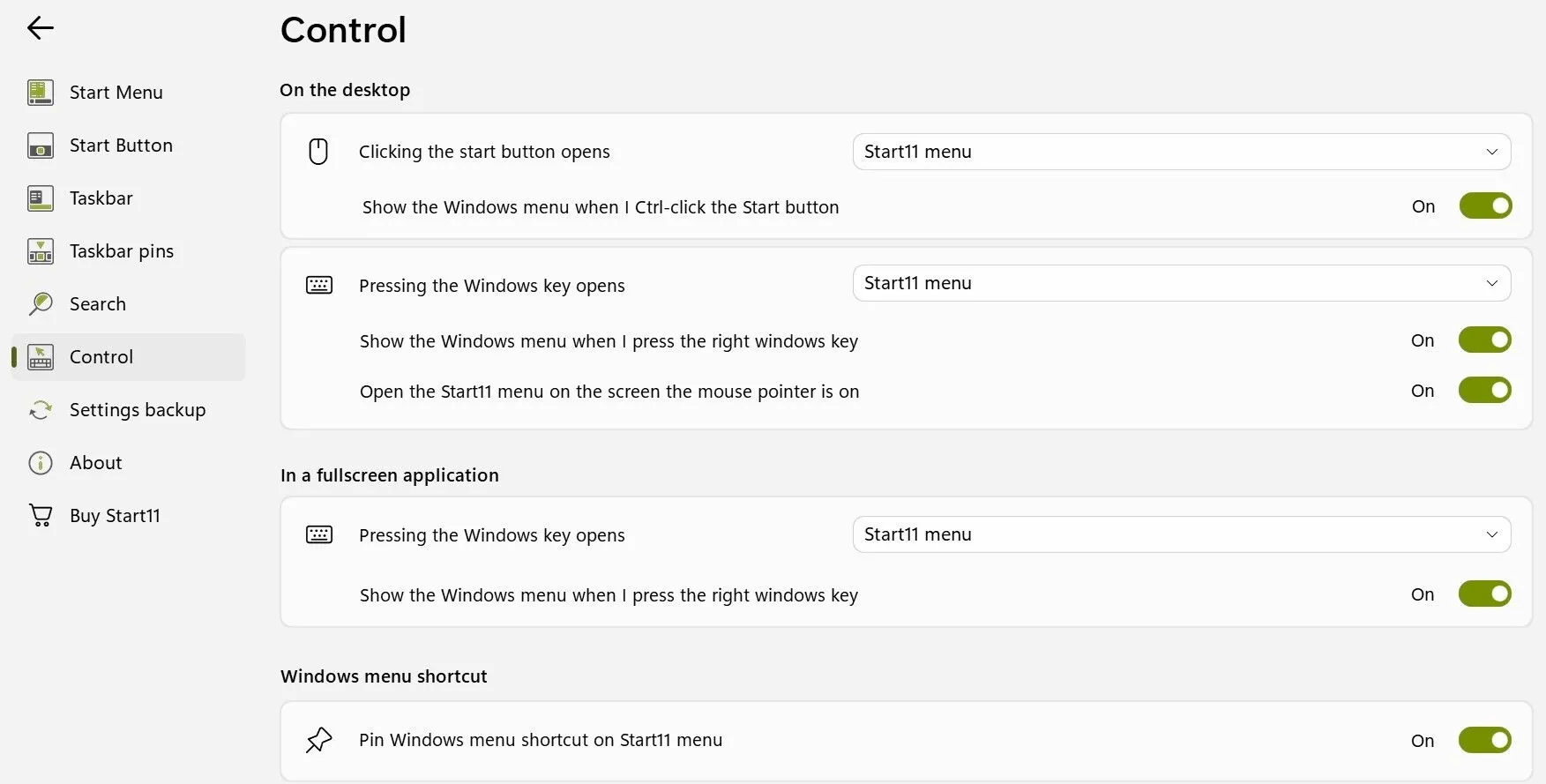 Cài đặt điều khiển hành vi nút Start và phím Windows trong ứng dụng Start11
Cài đặt điều khiển hành vi nút Start và phím Windows trong ứng dụng Start11
Thay Thế Tìm Kiếm Windows Bằng Start11 Search
Start11 cũng cho phép bạn thay thế tính năng Tìm kiếm Windows mặc định bằng tính năng tìm kiếm của riêng nó. Điều này đi kèm với các tính năng bổ sung không có sẵn trong Tìm kiếm Windows gốc. Nó cho phép bạn lọc kết quả theo loại mục, tìm kiếm văn bản trong các tệp và thậm chí hiển thị các tab Microsoft Edge đang mở trong kết quả tìm kiếm.
Để áp dụng các thay đổi này, hãy chuyển đến tab Search ở bên trái và bật công tắc bên cạnh Use Start11 search in the Start11 start menu. Từ đó, bạn có thể bật hoặc tắt bất kỳ tính năng nào bạn muốn sử dụng hoặc bỏ qua. Ví dụ, bạn có thể bật tùy chọn tìm kiếm nội dung tệp cùng với tên tệp để tìm văn bản cụ thể trong tài liệu.
Nếu bạn muốn giữ lịch sử tìm kiếm của mình riêng tư, hãy nhấp vào nút Clear Search History để xóa nó, và bạn đã sẵn sàng.
Tạo Sao Lưu Cài Đặt Start11
Sau khi cấu hình ứng dụng Start11, tôi đặc biệt khuyên bạn nên sao lưu cài đặt của mình bằng cách xuất chúng thành một tệp và lưu cục bộ. Điều này cho phép bạn khôi phục các tùy chọn của mình nếu bạn đặt lại cài đặt hoặc cài đặt lại Windows. Tính năng này cũng hữu ích nếu bạn đã thiết lập Start11 trên một máy tính và muốn tái tạo cùng cấu hình trên một thiết bị khác.
Dưới đây là cách bạn có thể sao lưu cài đặt Start11:
- Điều hướng đến tab Settings Backup ở bên trái.
- Nhấp vào Backup settings to a file và chọn một vị trí để lưu nó.
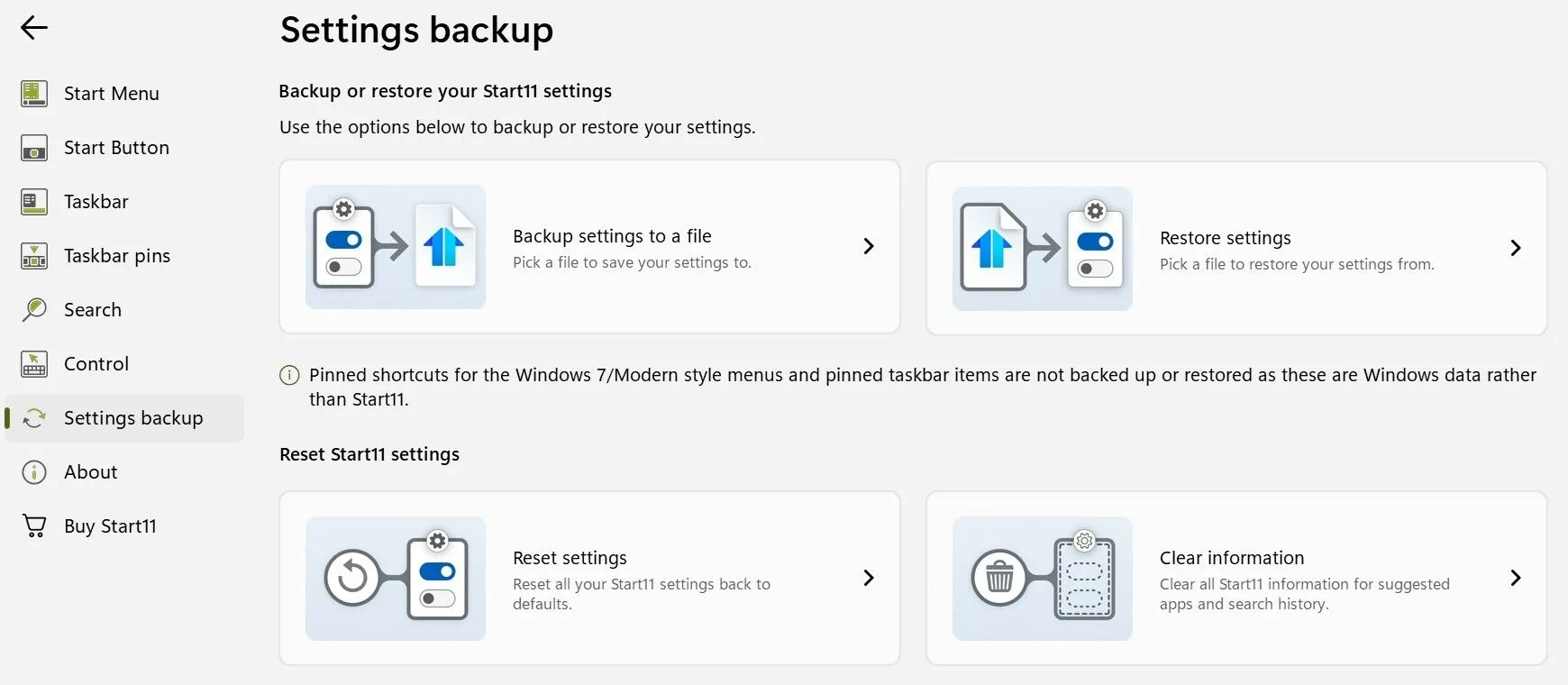 Tùy chọn sao lưu và phục hồi cài đặt Start11 trên giao diện ứng dụng
Tùy chọn sao lưu và phục hồi cài đặt Start11 trên giao diện ứng dụng
Để khôi phục cài đặt của bạn sau này, hãy nhấp vào Restore settings, chọn tệp sao lưu, và thiết lập Start11 của bạn sẽ được khôi phục mà không cần bạn phải cấu hình lại mọi thứ từ đầu. Nếu bạn muốn hoàn tác tất cả các thay đổi, hãy nhấp vào Reset settings để quay lại cấu hình mặc định.
Kết Luận
Start11 là một giải pháp toàn diện giúp bạn tùy biến giao diện Windows 11 theo ý muốn, khắc phục những hạn chế mà Microsoft đã đặt ra. Từ việc khôi phục Menu Start quen thuộc của Windows 10, tinh chỉnh Taskbar cho đến việc ghim nhanh các tài liệu và thư mục quan trọng, Start11 mang lại sự linh hoạt và hiệu quả đáng kinh ngạc. Khả năng sao lưu và phục hồi cài đặt cũng là một điểm cộng lớn, giúp bạn dễ dàng duy trì giao diện yêu thích trên nhiều thiết bị hoặc sau khi cài đặt lại hệ điều hành.
Hãy trải nghiệm phiên bản dùng thử miễn phí của Start11 để tự mình khám phá những lợi ích mà nó mang lại. Nếu bạn thấy nó thực sự hữu ích và nâng cao trải nghiệm sử dụng Windows 11 của mình, mức phí một lần 9,99 USD chắc chắn là một khoản đầu tư đáng giá cho một giao diện máy tính thực sự cá nhân hóa. Đừng ngần ngại chia sẻ trải nghiệm và những tùy chỉnh độc đáo của bạn với Start11 trong phần bình luận bên dưới nhé!


